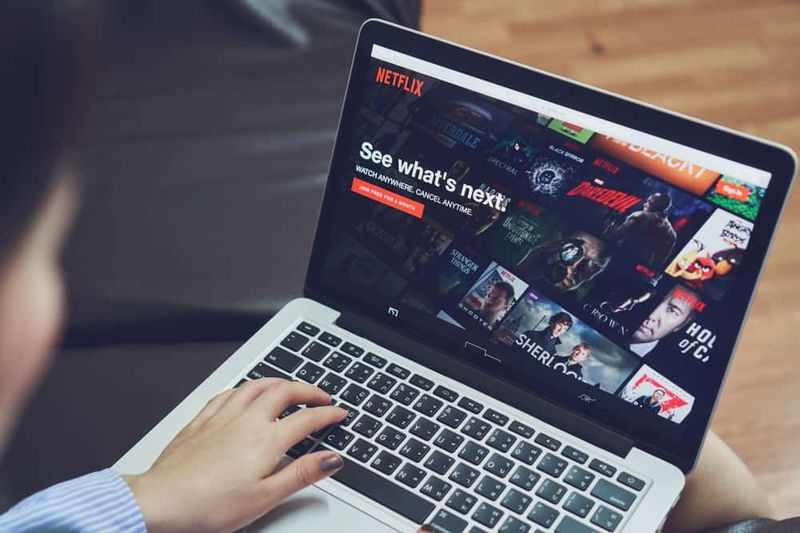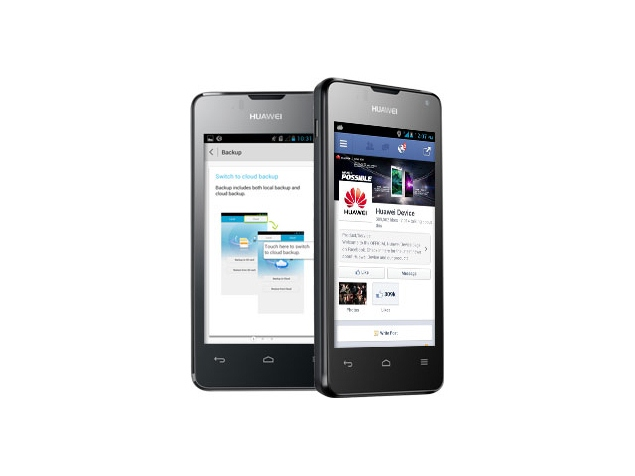Come trasferire foto da PC a iPhone senza iTunes
Certo, iTunes non è mai la scelta migliore per trasferire dati da PC a iPhone o iPad. Bene, questo è principalmente perché causerà la perdita dei file multimediali esistenti sul dispositivo iOS tramite la sincronizzazione e l'utilizzo di iTunes manca di flessibilità. Fortunatamente, ci sono molti altri modi comprovati per trasferire le foto. O molti altri tipi di contenuti dal PC al tuo iPhone (o iPad). In questo articolo, parleremo di come trasferire foto da PC a iPhone senza iTunes. Cominciamo!
Documenti è un'app iOS davvero famosa che utilizza il Wi-Fi per trasferire dati dal computer all'iPhone e viceversa. Puoi anche trasferire file, immagini, video e praticamente tutto sul tuo iPhone con questa app. Ti consente persino di trasferire tutti i film sull'iPhone e anche di guardarli nel tuo prossimo viaggio direttamente dall'app Documenti. Vediamo come funziona effettivamente.
Prima di iniziare
Ragazzi avrete bisogno
- Un computer Windows
- Un iPhone
- Un hotspot o punto di accesso WiFi
- Una connessione Internet attiva
Come trasferire foto da PC a iPhone senza iTunes
- Innanzitutto, installa l'app Documenti sul tuo iPhone o iPad.
- Al termine del download, eseguilo. Premi il pulsante 'Servizi' in basso e scegli 'Trasferimento file Wifi' .

- Ora, apri e basta docstransfer.com sul browser Web del PC e scansiona il codice QR insieme all'app Documenti.
- L'app stabilisce anche una connessione e avvia il server in pochi secondi. Per motivi di sicurezza, dovreste mantenere l'app e la scheda sul browser web. Apri durante il trasferimento del file o la connessione potrebbe interrompersi effettivamente.
- Avrai anche bisogno di un accesso Internet attivo per stabilire una connessione per la prima volta. Quando lo fai, tutti i file verranno trasferiti tramite Wi-Fi.
- L'app Documenti ha accesso all'app Foto e iCloud, il che significa che potete accedere a tutti i file da una sola app. Per mantenere le cose organizzate, puoi anche creare cartelle separate all'interno dell'app.
- Il trasferimento dei file è piuttosto semplice, basta trascina e rilascia i file sulla pagina web per trasferire i file sull'iPhone . L'app trasferisce i file molto velocemente.
Ulteriore
- Dopo che i file sono stati trasferiti, le immagini rimangono nell'app Documenti. Ragazzi, potete trasferire manualmente i file sul rullino fotografico. Per fare ciò, basta andare nella cartella in cui sono conservate tutte le immagini trasferite. Scegliere tutte le immagini e premere il pulsante 'Sposta' sul fondo. Ora, ragazzi, potete scegli la directory 'Foto' e tocca il pulsante in basso per spostare i file nel Rullino fotografico.
- Tutti i file selezionati sono stati spostati nel Rullino fotografico ed eliminati dall'app Documenti. Facile vero? Bene, voi ragazzi potete fare molto di più. I documenti possono anche riprodurre video direttamente dall'app in modo da poter copiare facilmente tutti i film sull'app e guardarli nel tuo prossimo viaggio.
Professionisti
- Elevate velocità di trasferimento dati
- Supporta anche il trasferimento di più file
- Utilizza solo Wifi per trasferire i file
- In realtà, non è necessaria l'installazione aggiuntiva di app sul desktop
- Riposiziona facilmente i file nel rullino fotografico
- Nessuna compressione sui file multimediali
- Riproduce i video in modo nativo
Contro
- È necessaria una connessione Internet attiva per avviare una connessione
Trasferisci foto dal PC all'iPhone senza iTunes
Il documento è una semplice app che puoi utilizzare per trasferire le foto dal PC all'iPhone. Crea il proprio server HTTP dove voi ragazzi potete interagire con tutti gli altri documenti, caricare file, video e anche immagini in un batter d'occhio. Ha molte funzionalità interessanti come trasferire film dal tuo PC e guardarli sul tuo iPhone, il che lo rende una scelta eccellente.
In alternativa,
- Puoi anche usare Condividilo , Invia ovunque , tuttavia, hanno bisogno di un po 'di configurazione.
- Google Foto e WhatsApp Web sono buone opzioni se stai bene insieme alla compressione.
- Infine, DearMob è una perfetta alternativa a iTunes, se potete pagare $ 59,95 per 1 anno
Come trasferire foto dal computer all'iPhone tramite CopyTrans Photo
Se stai cercando un modo istantaneo per trasferire le tue immagini sul tuo iPhone. Allora abbiamo una soluzione solo per te: CopyTrans Photo . L'app ha un'interfaccia intuitiva e fa le cose all'istante e puoi vedere le miniature di tutti i file che stai utilizzando in qualsiasi momento. Il processo di trasferimento è intuitivo, tuttavia puoi sempre vedere le nostre istruzioni qui sotto!
- Se non lo hai già fatto, scarica e installa CopyTrans Photo:
- Apri CopyTrans Photo. Collega il tuo iPhone al PC insieme a un cavo USB. Se ti viene chiesto di fidarti del PC, tocca Trust.
- Ragazzi vedrete la libreria del vostro iPhone a sinistra e la libreria del vostro PC a destra:
- Crea un nuovo album nella libreria di foto del tuo iPhone. Tocca l'album: l'area di lavoro a sinistra visualizzerà il contenuto (nessun file per ora).

- Utilizzando l'albero delle cartelle a destra, è necessario accedere alla cartella del PC insieme alle foto che si desidera trasferire.
- Ora trascina e rilascia i file dall'area di lavoro destra a sinistra
- Tocca su Applica modifiche e attendi il completamento del processo di sincronizzazione.
- Tutto fatto adesso! Le tue foto ora ti stanno aspettando nella cartella Dal mio Mac sul tuo iPhone.
Professionisti
- L'app ora salverà le foto dal tuo PC nell'app Foto nativa sul tuo iPhone. Trasferirà anche con successo i dati EXIF (data di creazione, posizione, ecc.) E preserverà anche l'ordine delle immagini.
- Potete anche trasferire video da PC a iPhone se non sono più grandi di 1 GB. Appariranno anche nell'app Foto nativa dopo il trasferimento.
- CopyTrans Photo non è una soluzione cloud e non è necessario che le foto di iCloud siano abilitate per poterlo utilizzare. CopyTrans Photo non necessita di una connessione Internet.
- Un altro vantaggio chiave per gli utenti di iPhone 7 e versioni successive: il programma supporta le foto HEIC. Può vedere e trasferire foto HEIC e persino convertire HEIC in JPG.
Contro
- CopyTrans Photo trasferirà le prime 100 foto gratuitamente. E poi chiederti di acquistare una licenza con noi (o ottenere più azioni gratuite spargendo la voce sul prodotto). Tuttavia, puoi sempre provare prima e consultare il nostro servizio di supporto 24 ore su 24, 7 giorni su 7, se avete domande.
- L'app non esegue la sincronizzazione automatica e colloca effettivamente le foto nella Libreria foto. Tuttavia, CopyTrans Photo darà un'opportunità molto maggiore di creare e modificare gli album della libreria di foto rispetto a iTunes. E quando hai organizzato tutte le foto lì puoi semplicemente copiarle anche nel Rullino fotografico sul tuo dispositivo.
Conclusione
Va bene, era tutto gente! Spero che questo articolo vi piaccia e che anche voi lo troviate utile. Dacci il tuo feedback in merito. Anche se avete ulteriori domande e problemi relativi a questo articolo. Quindi faccelo sapere nella sezione commenti qui sotto. Vi risponderemo al più presto.
Vi auguro una buona giornata!
Vedi anche: Come utilizzare Robocopy per trasferire file su Internet